上一篇文章介紹了混合模式中的正片疊底,受到了網友的反饋,說能不能介紹其他的一些混合模式的原理,那么今天就接著介紹變亮這組混合模式中經常用到的濾色混合模式。
我們先來回顧一下正片疊底混合模式的計算公式:
結果色=基色*混合色/255
首先這里還是要介紹一下基色、混合色和結果色的概念,由于我們接下來的介紹都離不開這三個詞。
結果色:這個很好理解,就是最后我們看到的結果,就是結果色。基色就是原始的顏色,混合色就是我們要通過這個顏色去和基色去進行運算以此來得到結果色。我們先來看個簡單的案例。
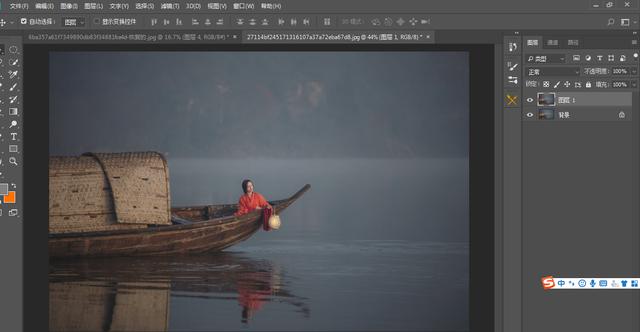
我們先打開一張圖片,然后復制一層得到圖層1,那么這里基色就是背景圖層,圖層1就是混合色,我們把圖層1的混合模式改為濾色,就得到變亮的結果色。
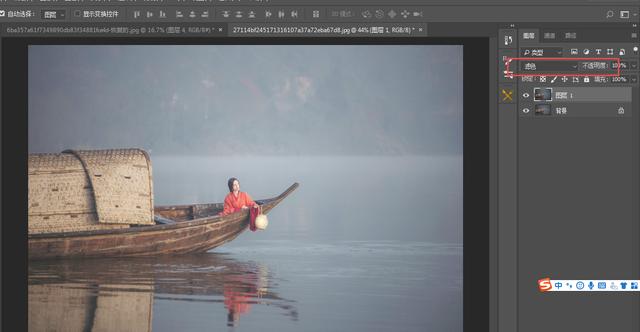
我們不妨先來看看采用濾色混合模式他對圖片的色階有何影響?
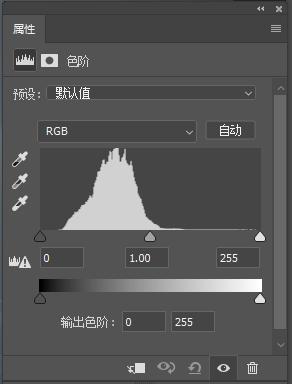
調整前
把圖層1的混合模式改為濾色后:
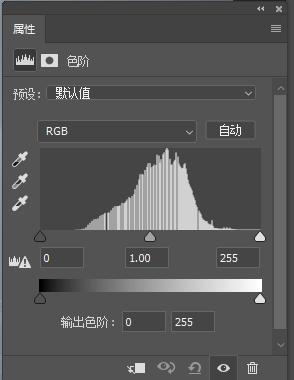
調整后
你會發現圖片的色階整體的向右偏,也就是變亮了,并且色階從連續的變為了不連續的了。那么其實要推倒出來濾色的計算公式有點復雜,這里我們直接告訴其計算公式:

這個公式就是說基色的反相乘以混合色的反相,除以255后再反相。
我們先來舉幾個例子來看看他是如何變亮的:
1、當圖片某一區域的數值是255時候,那么結果色=255(由于混合色和基色是同一個圖層),保持不變。也就是說混合色為白色時候結果色=基色。
2、當圖片某一區域的數值是0時候,那么后邊一項就是255,相減就為0。說明混合色為0時候,結果色=基色。這也就是為什么濾色的混合模式能屏蔽掉黑色的緣故了。
3、當圖片某一區域的數值為128時候,那么結果色=255-64>128。如果混合色是一固定值,為128,那么結果色總是大于基色和混合色的,因為基色最小為0。這也就是為啥濾色能讓圖片變亮的原因了。
講了原理,我們來看應用,濾色模式的強大功能個人感覺是在摳圖。剛才我們已經提到,當混合色是黑色時候那么結果色就是基色,既然這樣,如果我們的素材背景是黑色的,那么用濾色的混合模式就能把黑色給屏蔽掉只留下我們要的部分,例如下邊這張素材。
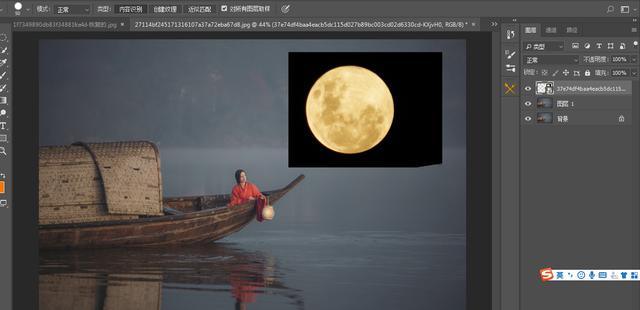
這是一張月亮的素材,要是采用摳圖也是可以的,但是邊緣的處理等還是略顯麻煩,但是用濾色就很簡單了。由于月亮圖層就是混合色,那么黑色在濾色的混合模式下就能自動屏蔽掉。

你瞧,他把背景非常快速干凈的去除掉了,并且也提亮了月亮。這可能是在圖片合成中我們最喜歡的功能了,既能省去摳圖的麻煩,并且效果也很好,例如火焰,白色的煙霧等,但是前提是背景是黑色的。
那么在調色中也是非常有用的,既然濾色能讓圖片變亮,那么做出那種朦朧感的亮調圖片是非常適合的。就拿這張圖片來說,我們首先初步調整,從剛開始的色階圖中就能發現圖片的問題是沒有暗場和明場,先大體來調節一下色階。

然后我們蓋印一下圖層,CTRL+ALT+SHIFT+E,然后執行濾鏡-模糊-高斯模糊。
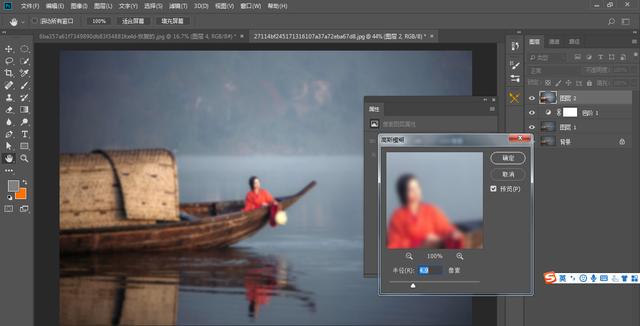
數值大小根據圖片的大小,稍微模糊一下即可。然后改變混合模式為濾色。

你發現了什么?他在提亮畫面的同事也給畫面增加了朦朧的光暈效果,這在高調的人像片中效果還是非常好的。
這里局部區域有點過曝,我們把它拉回來,如何做呢?還記得之前的方法嗎?我們先挑選通道。

這里我們挑選紅色通道復制出來,其高光部分包含的最多,然后CTRL+M調出曲線,用拖手工具,吸取畫面中高光和灰色部分,然后把他們分別提亮和壓暗。

這里白色的部分就是我們得到的高光選區,我么按住CTRL鍵點擊這個圖層載入選區,回到RGB模式添加曲線壓暗。
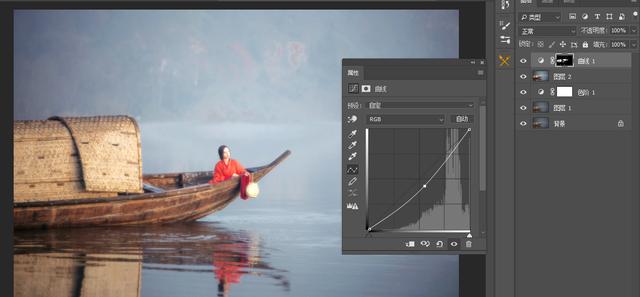
這里比較有意思的是,既然濾色混合模式是有公式的,根據數學方程的理論,這個公式在坐標系中肯定能做出一條曲線出來,我們得到了這條曲線豈不是也能得到這種效果了呢?

在基色和混合色相同的情況下,你如果有興趣研究一下,他其實就是上圖中的一個曲線,這就是濾色模式在曲線中的表現了。
好了,關于濾色模式就介紹這么多,還是那句話,盡量讓大家知其然更知其所以然,這樣在以后用的時候就不至于去各種的試了。如果你有想法,或者有興趣歡迎評論區交流。






